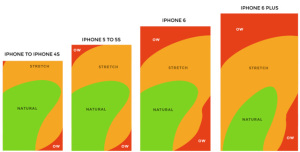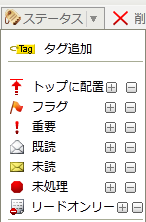http://dryft.com/ からタブレットに最適化したキーボードの提案が現れた。タブレットといえば、大きな画面を利用した QWERTY が主流で、ソフトキーボードの特性を活かしたカスタマイズ版が提案されてきたが、今のところスマートフォンにおけるスワイプキーボードのような標準と呼べるものは現れていない(ローマ字言語圏ではまだ勝負は付いていないと思われる)。
dryft keyboard はQWERTY の変形アプローチで参入だ。従来のキーボードと違うのはキーの配列を動的に行うことのようだ。ユーザーが8本の指を画面に置いたらその位置をホームポジションの位置としてキーを配置する。なので、ホームポジションがどこにあるのかを目視しながらタイピングをしなくてもいいのだ。物理キーボードなら指の感触で無意識に位置を補正できるし、押し込まなければ反応しないので意識する必要はないが、タッチセンサーのソフトキーボードではそれがないために目指しなければならず、結果的に快適な入力環境とならない。ホームポジションを手の位置に合わせることで手をキーボードの位置に合わせる必要を無くするという考え方だ。
そして、特定のキーを打つとそのズレをフィードバックして位置が変わるというのも面白い。その人の打ちグセ(Sを打つ時にキーの右側を打つことが多いといったくせ)によって配列が変わるのだ。
これも、ソフトキーボードメリットを活かしたアプローチだ。ホームポジションに指をおいてタッチタイプできる人なら効率のよい入力が可能かもしれない。
ただし、これは長文を打つときにしか役に立たないのではないだろうか。動画では両手を置くことでキーが現れているが、一々両手を置かないとキーが現れないのでは、例えば4桁のパスコード程度のものを入れたい時に不便だろう。また、片手でタブレットを持って片手で入力したいような場合にどのようなキーボードが現れるのだろうか。
サイトに合ったベータテスト志願フォームに登録してみた。XOOMならトラブっても平気だし(日本語入力はできないだろうが)。
使い易いキーボードとは
また、ソフトキーボード全般に言えることだが「結局QWERTYは覚える必要がある」ということだ。キーボードに革命を起こすなら、最新の言語と人体工学に基づいたキーの配列から提案して欲しい。QWERTY を知らない人間が最短で最高速で打てるようになるキーボードを提案して欲しい。
マーケティングや現実にQWERTY配列を覚えているユーザが多いことからQWERTYをサポートすることは必要かもしれないが、そこから一歩踏み出すことがソフトキーボードなら可能だ。物理キーボードと同じ入力方法が便利という発想かもしれないが、フリックの例でも分かるようにそれが充分に合理的であればユーザは学習する。
もう一度「使いやすさ」について考えて欲しい。自分はiPhoneの日本語入力ではフリックを使う。物理キーボードは当然QWERTYだ。全然混乱しないし覚えるのに苦労はしなかった。普段使っている物理的キーボードと配列が似ているというのは、物理的に異なるUIでは不要なのだ。
今持っている入力環境で一番使いにくいのは、iPad で Ultrathin keyboard を使う際の iOS の日本語変換UIだ。UI全般ではなく、たったひとつ。変換候補の選択方法が独特であることだ。普段PC(会社でも自宅でも)で使っている Google 日本語入力では予測変換候補の選択をtabキーで行う。ことえり(Mac OS の標準IM)でもそうだ。にも関わらず、iOS ではスペースキーで行わなければならない。文字を入力して予測変換に目的の文字列が表示された時に反射的に tab キーを叩いてしまう。そうすると、入力中の文字列がそのまま確定されてしまう。このため、削除を連打し中途半端な文字を削除した上で入力し変換しなければならない。
Ultrathin keyboard のできが悪かったり配列が違っているわけではない。ほとんど同じなのに一箇所だけ操作が違うからミスをするのだ。
ここに「使いやすさ」の落とし穴がある。iPadに Ultrathin keyboard をつなぐと PC と同じように使える。配列も物理的フィードバックもほぼ同一だ。なのに、変換候補選択のキーだけが違うから間違うのだ。PCとスマートフォンくらいに物理的にUIが異なれば全然迷わない。頭が切り替わるからだ。


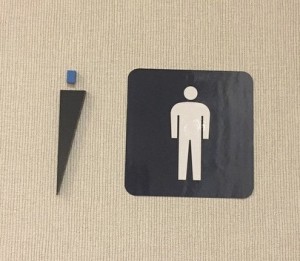 右の写真は会社のビルのトイレの入口。元々は左のマークしか無かったのだが、先日右の資格の画像が貼り付けられた。スッキリとしていて新しいビルに合っているとは思った、が、分かりにくかった。
右の写真は会社のビルのトイレの入口。元々は左のマークしか無かったのだが、先日右の資格の画像が貼り付けられた。スッキリとしていて新しいビルに合っているとは思った、が、分かりにくかった。